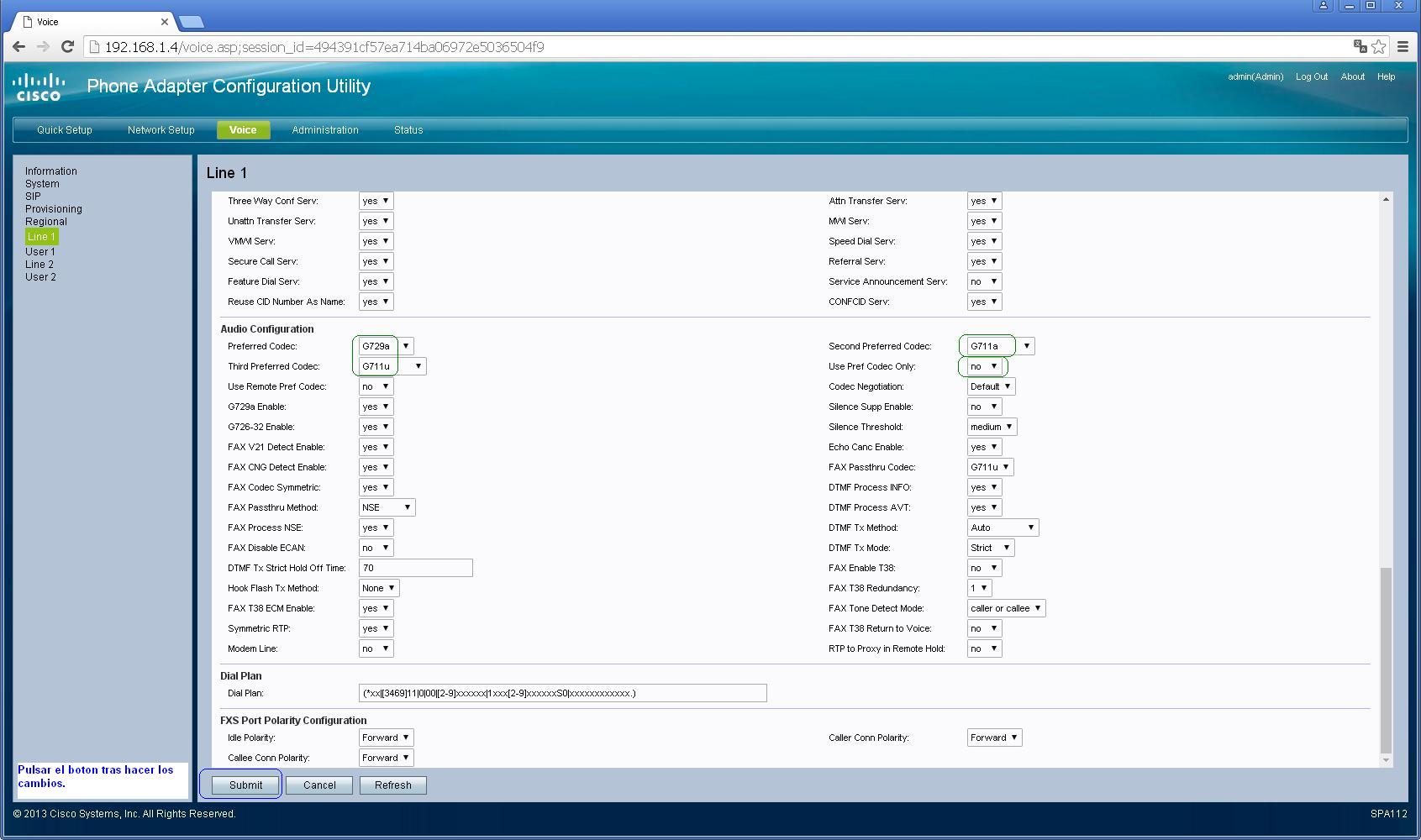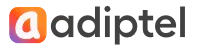Cisco SPA112
Guía de Configuración Rápida
El adaptador de dos puertos Cisco SPA112 permite un servicio de VoIP de gran calidad con un conjunto completo de funciones mediante una conexión de banda ancha a Internet. Es fácil de instalar y usar, funciona en una red IP permite conectar dos teléfonos analógicos.
Características del adaptador Cisco SPA112
- Utiliza el estándar de VoIP Session Initiation Protocol (SIP) y soporta calidad de servicio (QoS)
- Incluye dos puertos de teléfono estándar (clavija RJ11), cada uno con un número de teléfono independiente
- Administración con interfaz Web o mediante códigos en el teléfono
- Es compatible con todas las normas de voz y datos del sector y con las funciones telefónicas comunes, como identificador de llamadas, llamadas en espera y correo de voz.
- Soporta 2 perfiles SIP a través de 2 puertos FXS y un solo puerto de 10/100Mbps
- Tecnología de cifrado de seguridad TLS y SRTP para proteger llamadas y cuentas
- Las opciones de aprovisionamiento automático incluyen TR-069 y archivos de configuración XML
- Soporta una amplia gama de formatos de identificación de llamadas
[fawesome iclass=»fa-file-pdf-o fa-5x»]

Datos necesarios para la configuración
Está guía nos ayuda a configurar una línea SIP de Adiptel. Antes de empezar necesitaremos un usuario SIP proporcionado por Adiptel.
Usuario: Proporcionado por Adiptel
Password: Proporcionado por Adiptel
Registrador: Proporcionado por Adiptel
Servidor Proxy: Proporcionado por Adiptel
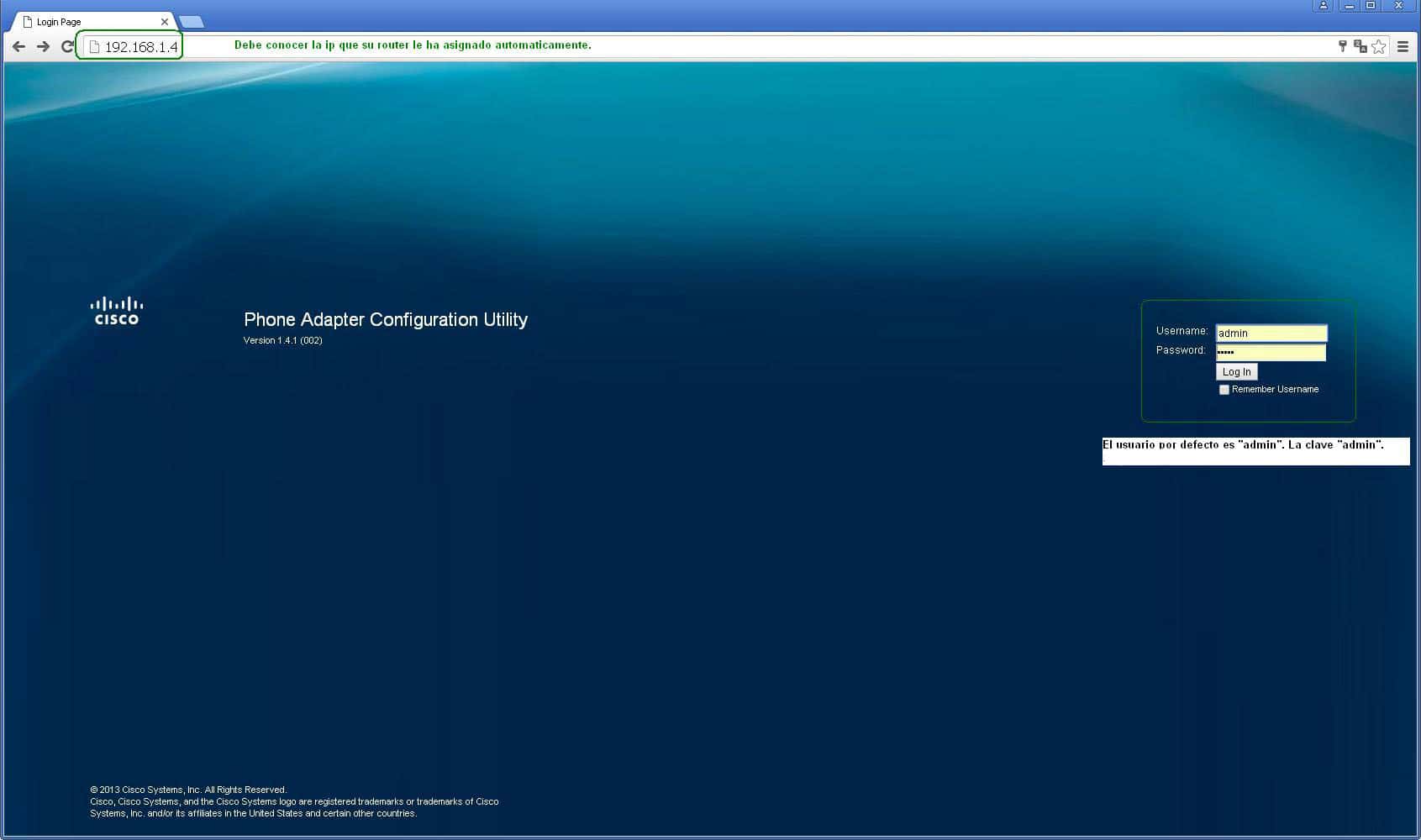
PASO 1: Nos conectamos al adaptador
Conecta el adaptador a tu router por medio del cable RJ45 que se incluye, conecta la fuente de alimentación a la red electrica y un teléfono analogico a un puerto phone 1 o phone 2.
Las luces de encendido e Internet deben estar iluminadas.
Obtenga la dirección IP asignada marcando los siguientes dígitos en su teléfono analógico conectado al ATA ****110#. Una locución en Ingles le dirá la IP que debe incluir en un navegador de este modo http://direccion-ip.
El usuario y password por defecto es admin, admin.
PASO 2: Ponemos una IP fija
Para asegurarnos del correcto funcionamiento pondremos una IP fija en el adaptador, para ello vaya a “Networks Setup” “Internet Settings” y cambiaremos el parámetro “Connection Type” a Static IP, y ponga una IP libre de su red de ordenadores.
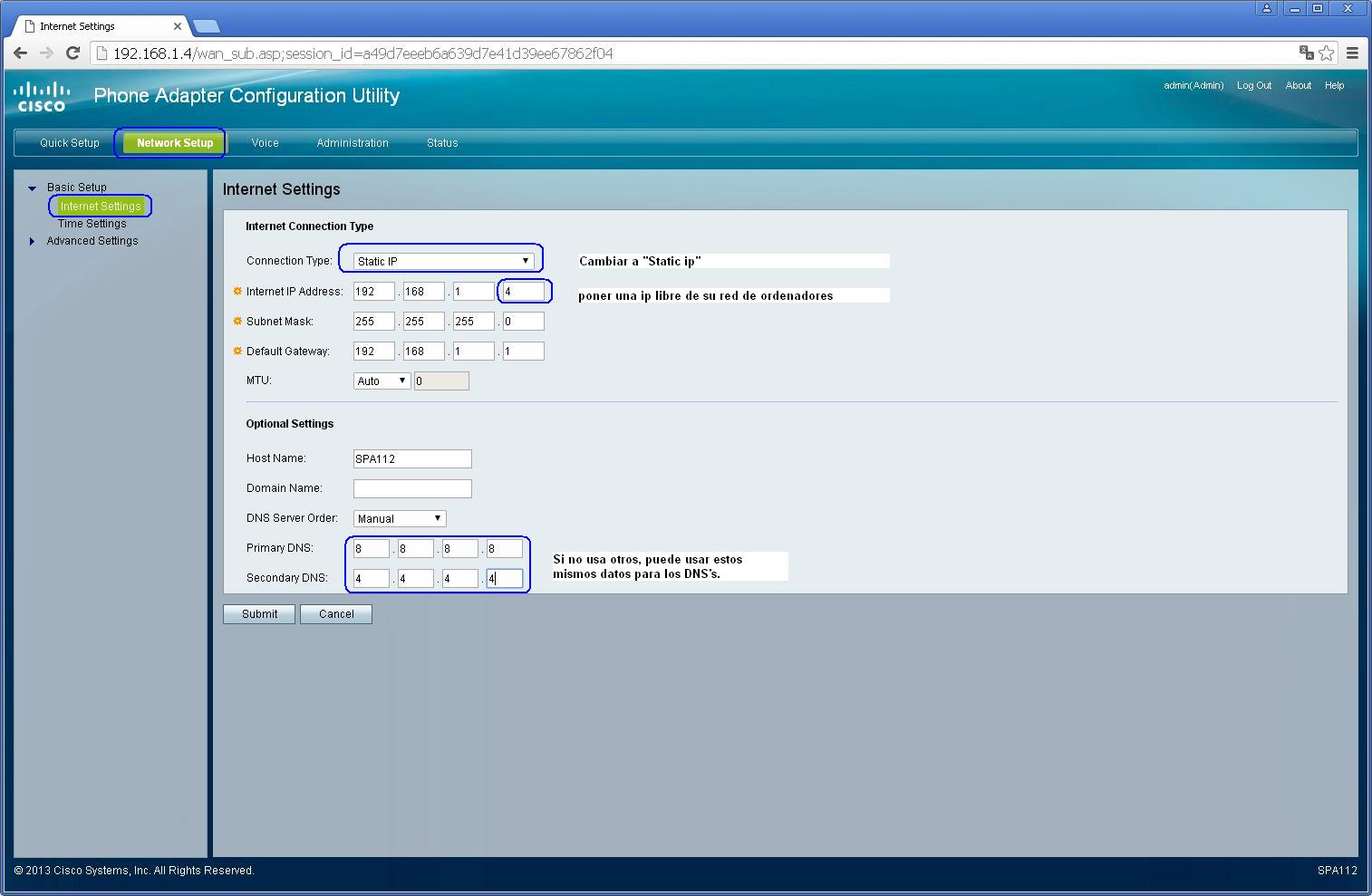
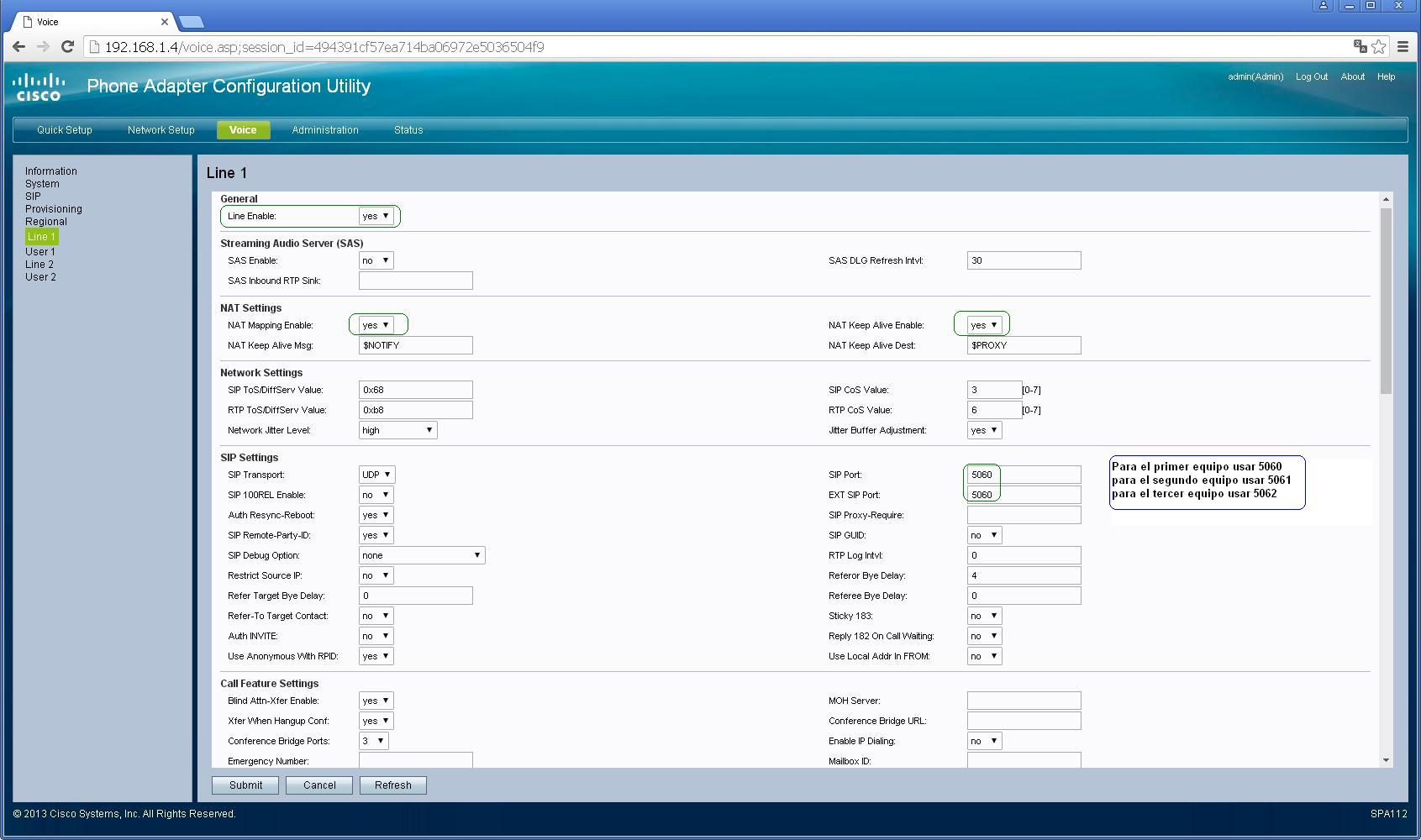
PASO 3 – Configuración de parámetros SIP
Vaya a la opción Voice > SIP
RTP Parameters: Ponga el rango de puertos para el primer equipo que ponga en servicio RTP Port Min: 16384 RTP Port Max:19393.
El router debe mapear este rango de puertos hacia la IP de este equipo.
NAT Support Parameters:
Handle VIA received: yes
Insert VIA received: yes
Substitute Via Addr:yes
EXT RTP Port Min: 16384, debe coincidir con el parámetro RTP Port Min
Handle VIA rport: yes
Insert Via rport:yes
NAT Keep Alive Intel:15
PASO 4 – Configuramos una Línea SIP
Vamos a la opción Voice > Line 1 y configuramos los siguientes parámetros.
General
Line Enable: yes
NAT Settings:
NAT Mapping Enable: yes
NAT keep Alive Enable: yes
SIP Settings
SIP Port: 5060, EXT SIP Port: 5060. Para el primer equipo 5060, el segundo 5061 y así sucesivamente
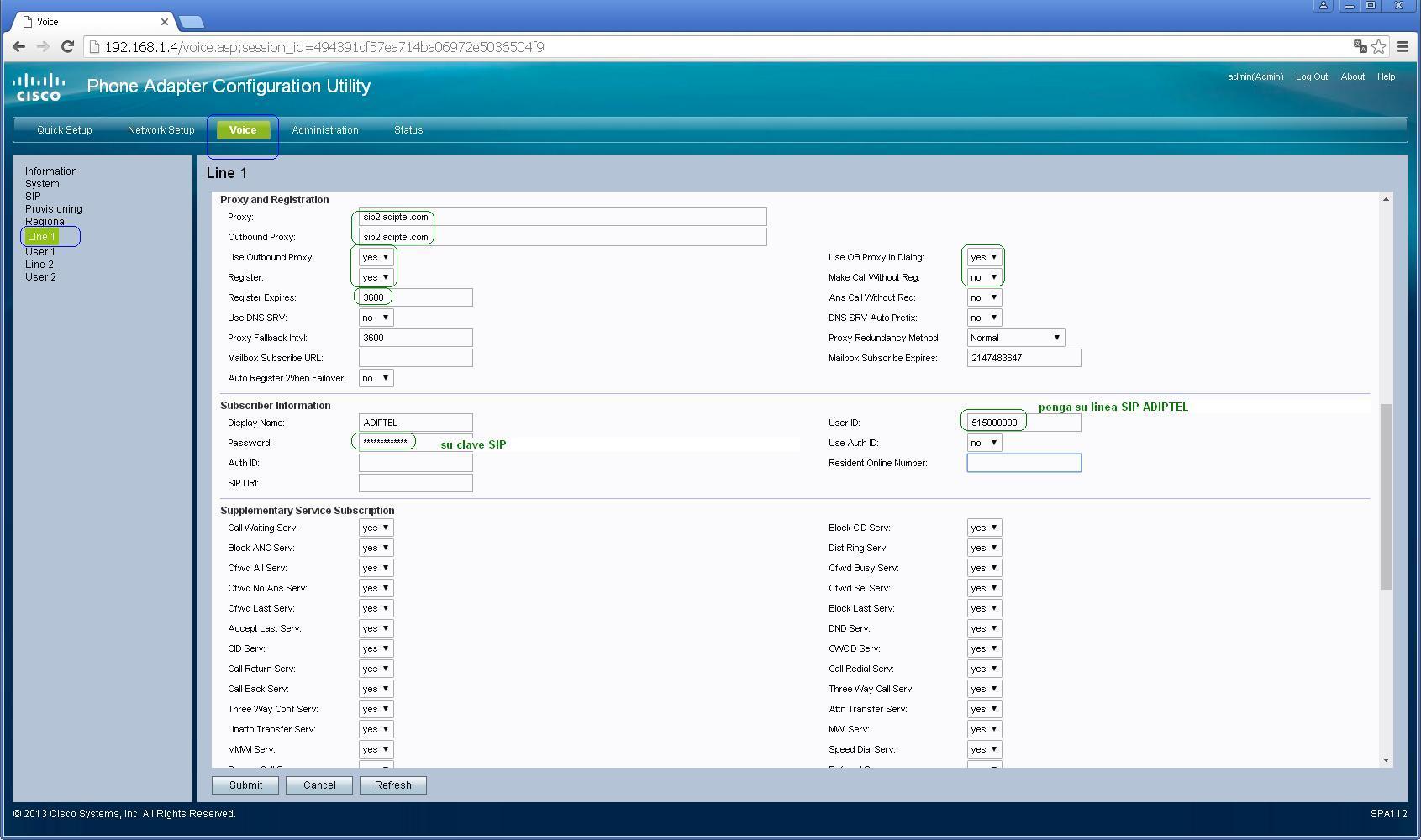
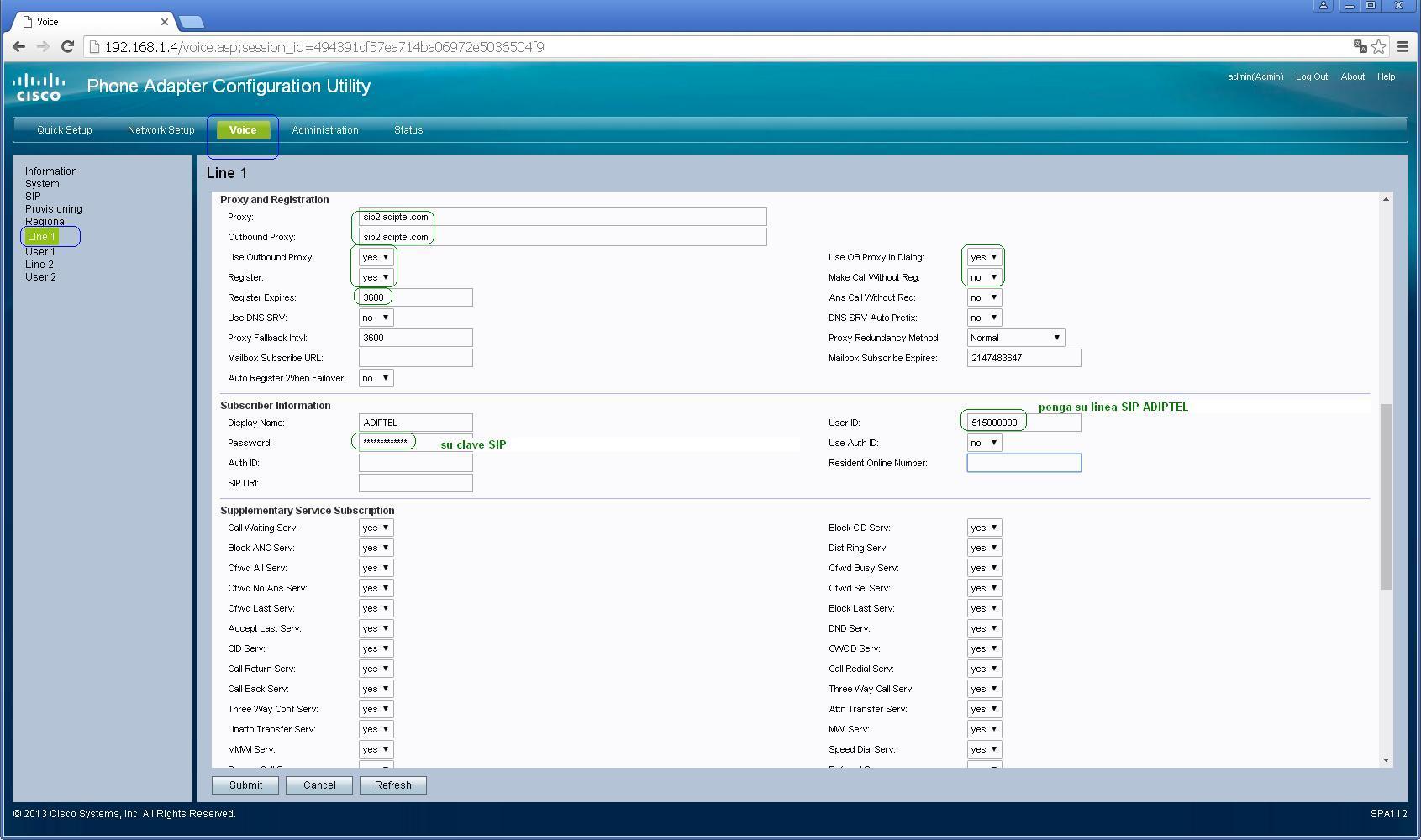
PASO 5 – Configuración del usuario de Adiptel.
Vamos a la opción Voice > Line 1 y configuramos los siguientes parámetros.
Proxy and Registration
Proxy: sip2.adiptel.com
Outbound Proxy: sip2.adiptel.com
Use Outbound Proxy : yes
Register: yes
Use OB Proxy In Dialog: yes
Subscriber Información
User ID: Ponga el usuario SIP proporcionado por Adiptel
Password: Ponga la password del usuario SIP
PASO 5 – Configuración de los Codecs
Continuamos en la opción Voice > Line 1 y configuramos los siguientes parámetros.
Audio Configuration
Preferred Codec: G729a
Second Preferred Codec: G711a
Third Preferred Codec: G711u
Use Pref Codec Only: no